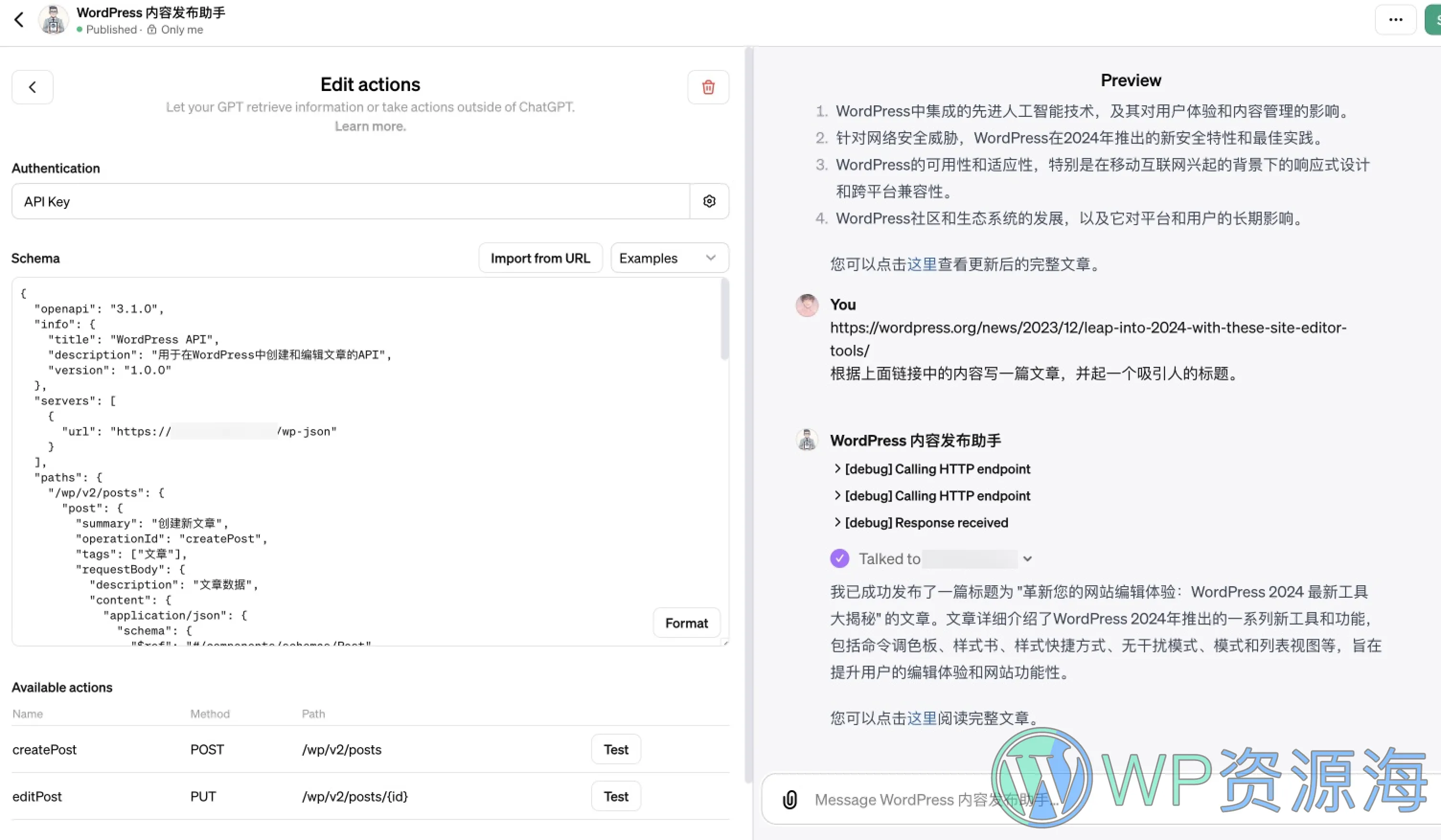
ChatGPT Plus 订阅虽然不提供API接口,但是你可以借助GPTs的“超能力”——Actions,来实现与WordPress网站的互动。Actions 允许您将 GPT 连接到自定义 API,进而通过各种各样的API来实现各种各样有意思的操作。本教程只是其中一个的小例子而已。
注意:实现本教程的前提是需要你已经开通了 ChatGPT Plus 订阅。
1-安装 JWT 身份验证插件
- 从你的wordpress后台搜索安装JWT Auth插件,当然也可以下载到本地后手动上传安装。插件地址
- 如果你是用的Apache环境,则需要打开并编辑该
.htaccess文件以启用 PHP HTTP 授权标头。添加以下行:
RewriteEngine on RewriteCond %{HTTP:Authorization} ^(.*) RewriteRule ^(.*) - [E=HTTP_AUTHORIZATION:%1]
然后保存.htaccess文件。(注意:确保您的主机允许.htaccess文件修改。)我使用的是Nginx,没有做其他修改也可以正常使用该插件。
2-配置密钥
- 打开并编辑你网站根目录下的
wp-config.php。 - 添加一个名为
JWT_AUTH_SECRET_KEY的新常量:
define('JWT_AUTH_SECRET_KEY', 'your-top-secret-key');注意要将'your-top-secret-key'替换为唯一的密钥,您可以使用此处的随机生成的字符串。
3-配置 CORS 跨域支持
在 wp-config.php 中,添加一个名为 JWT_AUTH_CORS_ENABLE 的新常量:
define('JWT_AUTH_CORS_ENABLE', true);保存 wp-config.php。
4-使用 HTTPie 进行测试
向以下地址提交 POST 请求(无身份验证,仅 JSON 正文):
https://yourwordpress.com/wp-json/jwt-auth/v1/tokenBody 里面填写 JSON 正文:
{
"username": "用户名或邮箱地址",
"password": "密码"
}
然后点击“Send”发送按钮,得到下图所示内容后则表示测试成功。
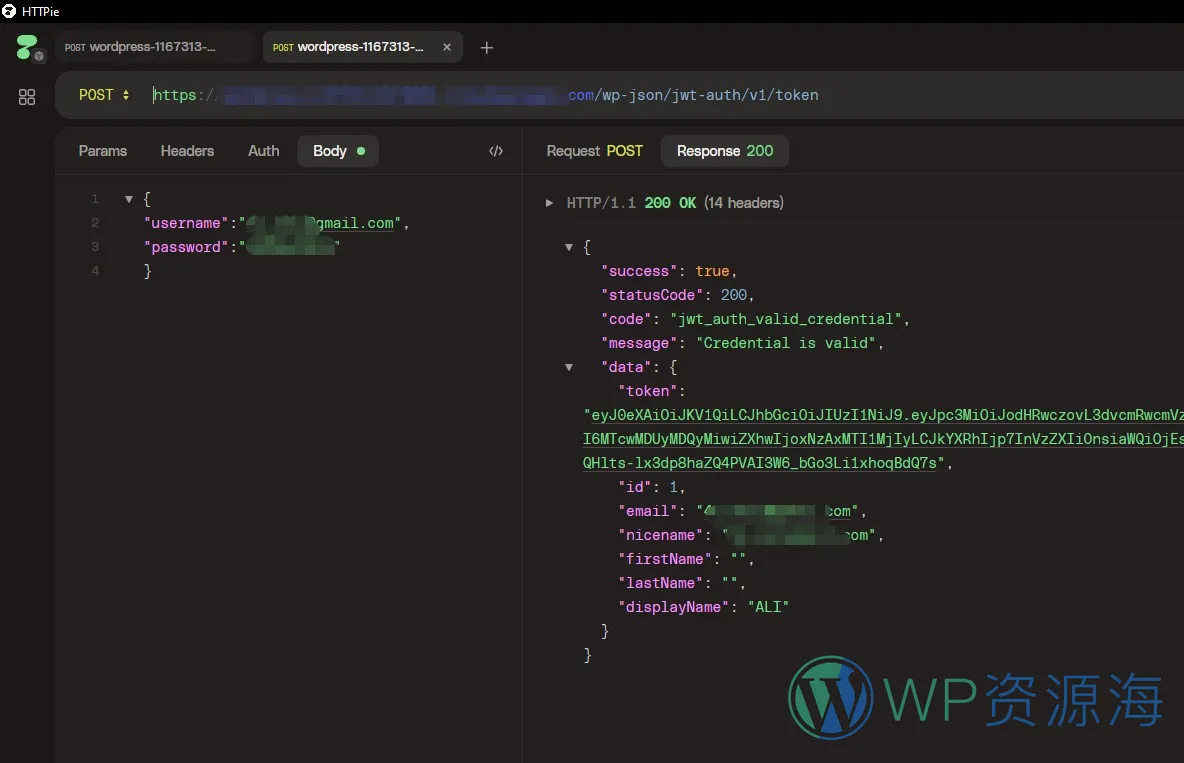
复制并保存右侧“token”后面双引号里面的值。
然后,向下面地址提交 POST 请求:
https://yourwordpress.com/wp-json/wp/v2/posts/
Auth 里面填写刚刚复制的 token 值,点击“Send”发送按钮后得到下面图片中的内容则表示测试成功。
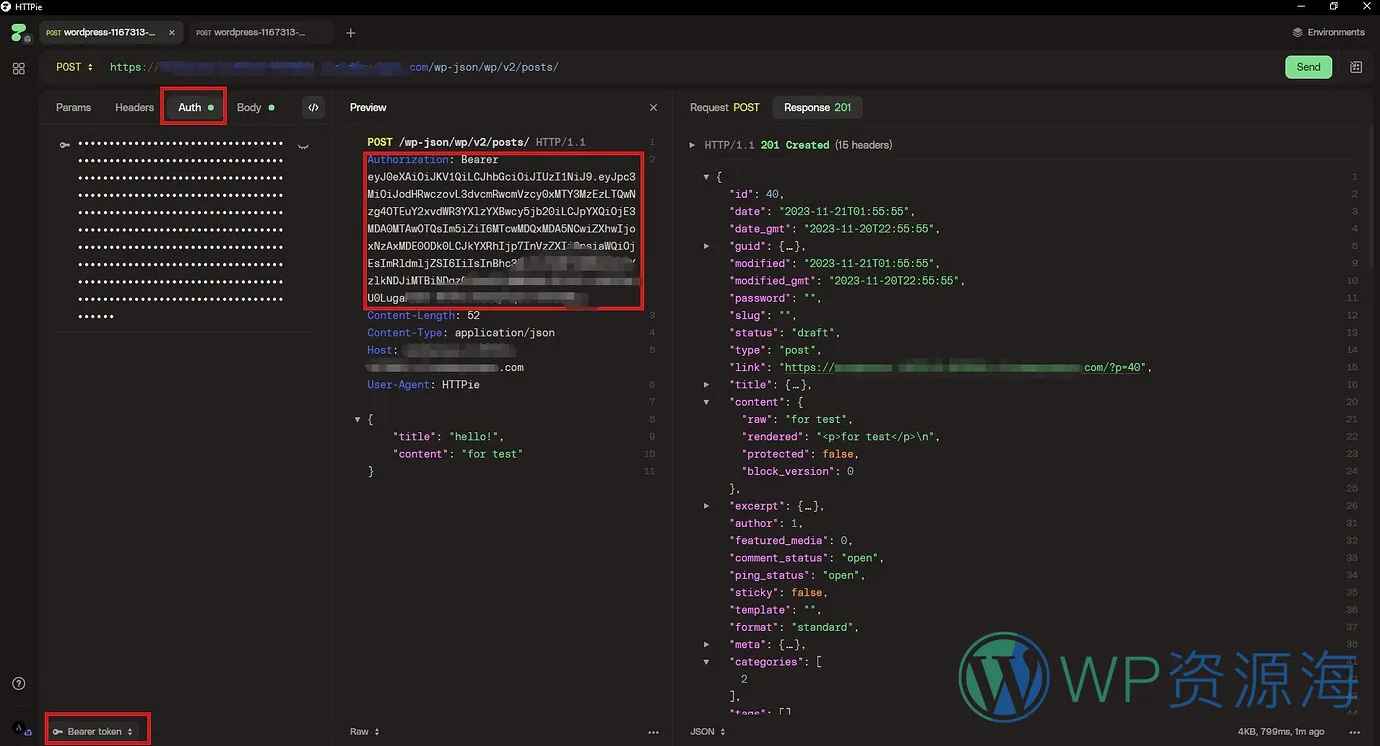
5-GPTs中的设置
此隐藏内容仅限VIP查看升级VIP
声明:1、本站大部分资源均为网络采集所得,仅供用来学习研究,请于下载后的24h内自行删除,正式商用请购买正版。2、所有汉化类文件和个别标注了“原创”的产品均为本站原创发布,任何个人或组织,在未征得本站同意时,禁止复制、盗用、采集、发布本站内容到任何网站、书籍等各类媒体平台。3、如若本站内容侵犯了原著者的合法权益,请携带相关版权文件联系我们进行下架或删除。4、虚拟下载类资源具有可复制性,一经下载后本站有权拒绝退款或更换其他商品!
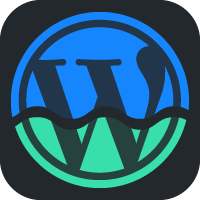
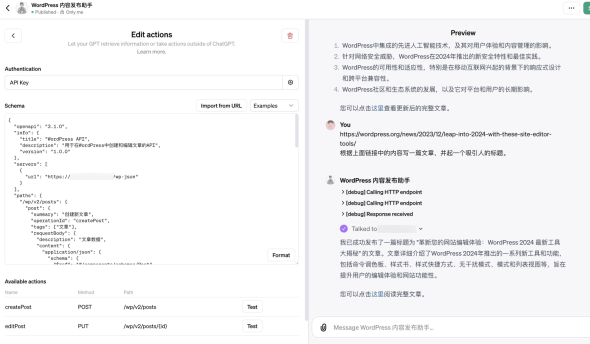
评论0 注意:评论区不审核也不处理售后问题!如有售后问题请前往用户中心提交工单以详细说明!